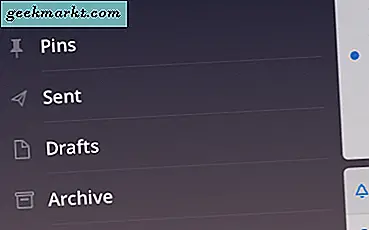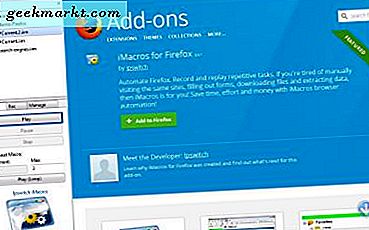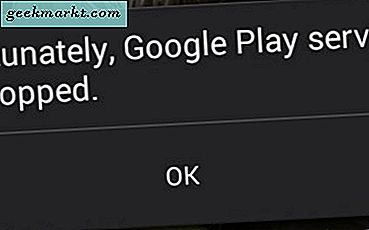Es gibt viele Gründe, warum Sie eine E-Mail zurückdatieren möchten, und wir beurteilen sie nicht. Die gute Nachricht ist, dass es einfach ist, eine E-Mail mit einem früheren Datum zu senden. Die schlechte Nachricht ist, dass es niemanden täuschen wird und schnell identifiziert werden kann.
Angenommen, Sie sollten eine Seminararbeit oder eine Arbeit zu einem bestimmten Datum einreichen, und Sie haben es um ein paar Tage verpasst. Sie möchten die E-Mail zurücksenden, die das Papier oder die Arbeit eingereicht hat, so dass es so aussieht, als hätten Sie es rechtzeitig eingereicht. Theoretisch ist das einfach, aber wenn der Empfänger etwas darüber weiß, wie E-Mail funktioniert, wird er sie nicht täuschen.
So senden Sie eine zurückdatierte E-Mail
Die einfachste Möglichkeit, eine E-Mail mit einem früheren Datum zu senden, besteht darin, die PC-Uhr auf die Zeit zu ändern, die Sie simulieren möchten.
- Klicken Sie mit der rechten Maustaste auf die Uhr auf Ihrem Desktop (Windows 10).
- Wählen Sie Datum / Uhrzeit anpassen.
- Ändern Sie das Datum auf das, was Sie benötigen, und klicken Sie auf OK.
- Schreiben und senden Sie Ihre E-Mail.
Die E-Mail-Metadaten enthalten jedoch weiterhin das korrekte Datum. Ihr schlauer Plan wird wahrscheinlich aus mehreren Gründen scheitern:
- Abhängig davon, wie Ihre E-Mail eingerichtet ist, können Uhrzeit und Datum auch von Ihrem E-Mail-Programm überschrieben werden.
- Wenn Sie bei der Arbeit sind und das Datum auf Ihrem PC ändern können, ignoriert der Exchange- oder andere E-Mail-Server den Zeitstempel vom Computer und verwendet die Serverzeit trotzdem.
- Die Metadaten vom E-Mail-Server zeigen die Zeit an, die sie von Ihnen erhalten hat und nicht die Zeit, zu der Sie sie geschrieben und gesendet haben.
- Der empfangende E-Mail-Server stempelt weiterhin die korrekte Empfangszeit, bevor er an den Empfänger weitergeleitet wird.
- Eine Verzögerung von einigen Stunden ist glaubwürdig. Eine Verspätung von einigen Tagen ist nicht.
Wenn Sie sich die Metadaten einer E-Mail ansehen, werden Uhrzeit und Datum der Versendung der E-Mail vom Absenderserver angezeigt, die Uhrzeit des Empfangs am E-Mail-Server des Empfängers und möglicherweise auch die Zeit, zu der die Nachricht auf Malware gescannt wurde.
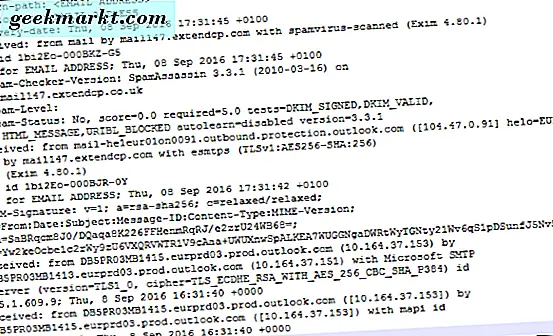
Im obigen Bild sind beispielsweise die Echtzeit und das Datum in vier separaten Zeiten enthalten:
- Liefertermin: Do, 08 Sep 2016 17:31:45 +0100
- Empfangen: von Mail per mail147.extendcp.com mit Spamvirus-gescannt (Exim 4.80.1) für EMAIL ADDRESS; Do, 08 Sep 2016 17:31:45 +0100
- Server (Version = TLS1_0, Chiffre = TLS_ECDHE_RSA_WITH_AES_256_CBC_SHA_P384) ID 15.1.609.9; Do, 8 Sep 2016 16:31:40 +0000
- Erhalten: von DB5PR03MB1415.eurprd03.prod.outlook.com 15.01.0587.013; Do, 8 Sep 2016 16:31:40 +0000
Selbst wenn Sie die Zeit Ihres Computers ändern könnten und dies in Ihrer E-Mail-App angezeigt wird, ist die tatsächliche Zeit für jeden sichtbar.
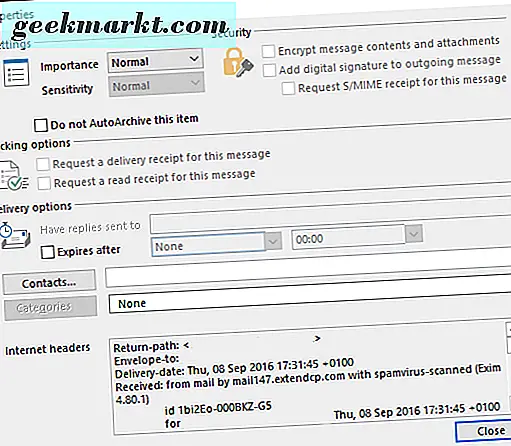
So zeigen Sie E-Mail-Metadaten in Outlook an:
- Öffnen Sie die E-Mail vollständig (nicht im Vorschaufenster).
- Klicken Sie auf Datei und dann auf Eigenschaften.
- Die Metadaten befinden sich in der Box rechts unten.
E-Mail wird nun als rechtlich bindend angesehen und einer der Gründe dafür ist die Fähigkeit, die Echtzeit und das Datum der Übertragung sowie den Absender und die E-Mail-Inhalte zu verfolgen. Wenn Sie also eine Frist versäumt haben, wird das Senden einer E-Mail mit einem früheren Datum einfach nicht funktionieren. Das tut mir leid!